Apple Music 是一种流行的音乐流媒体服务,可让听众沉浸在超过 100 亿首歌曲的沉浸式体验中。 不过,很多听众可能会为这个问题头疼—— 如何将 Apple Music 中的音乐放入 USB 闪存驱动器? 这篇文章将详细回答您的问题。
下载 Apple Music 并将其放入 USB 的完整指南 [可行]
由于 Apple Music 的歌曲应用了数字版权管理,您需要依靠专业的 DRM 删除软件来破解加密并将 Apple Lossless 曲目转码为有损、灵活且常用的音频格式,例如 MP3。
TuneFab Apple Music 转换器 是移除 DRM 限制和解码 Apple Music 曲目以简单直接地下载和传输到 USB 闪存驱动器的专家。
了解有关 TuneFab Apple Music 转换器的更多信息
● 支持先进的DRM 解密技术,只需点击一下即可从Apple Music 中提取曲目。
● 支持内置Apple Music 网络播放器,无需iTunes 即可快速提取Apple Lossless 歌曲。
● 支持MP3、M4A、FLAC、WAV格式的CD音质音频输出。
● 最高支持5倍解码率,性能稳定,成功率高。
● 支持一键批量下载整个播放列表或专辑。
● 支持原始音乐ID3 元数据信息保存。
● 支持无限制的Apple Music 歌曲下载到高质量的音频文件。
TuneFab Apple Music Converter 可以直接将 Apple 音乐复制到 USB 记忆棒/闪存驱动器上,而无需打开 iTunes。 让我们在这里查看步骤。
步骤 1. 完成设置
首先,点击 下载 点击下面的按钮,将兼容的安装包下载并安装到您的 Mac 和 Windows 计算机上。 您还应确保已安装最新版本的 iTunes。 您不需要运行 iTunes,但程序会在后台使用一些 iTunes 功能。
系统要求
● Windows 7 或更高版本(64 位)。
● Mac OS X 10.12 或更高版本。
步骤 2. 登录 Apple ID 帐户
启动 TuneFab 后,您将第一次看到用户指南。 点击 打开苹果网络播放器 按钮继续。 现在,你需要 使用您的Apple ID登录 在 Apple Music 网络播放器中,以便 TuneFab Apple Music Converter 可以访问您最喜爱的歌曲、专辑和播放列表。

步骤 3. 插入 U 盘/闪存盘
插入您的 USB 记忆棒或闪存驱动器 进入你的电脑。 您应该确保 USB 处于正常性能下并且可以被台式机/笔记本电脑读取。
你应该去 下拉式菜单 在右上角并选择 优先。 在 总类 标签,点击 浏览 找到您的 USB 记忆棒并将其设置为输出文件夹。
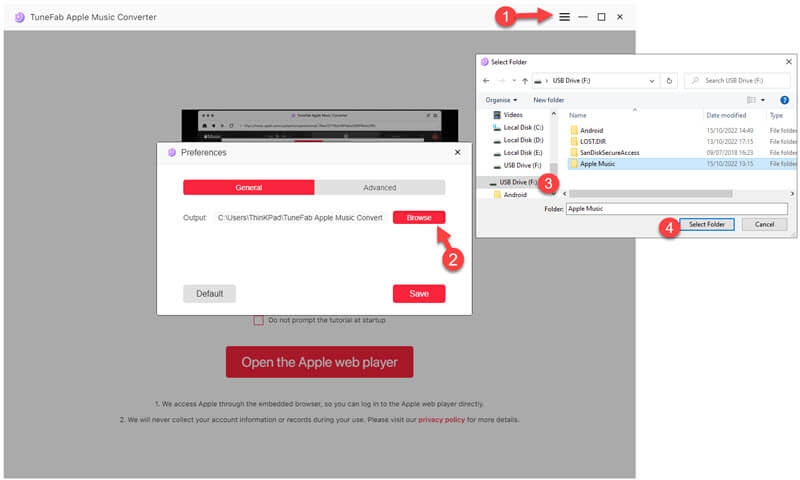
步骤 4. 选择播放列表/专辑
返回 Apple Music 网络播放器并输入专辑或播放列表。 然后,将要下载的歌曲拖到 红色浮动按钮. 该程序将获取曲目,您将在弹出窗口中看到提要。 随意更改输出格式。
● 您可以直接点击红色浮动按钮下载整个播放列表/专辑。
● 建议下载MP3 格式,这是一种有损但普遍支持的音频格式。

步骤 5. 开始将音乐传输到 USB
点击后 全部转换按钮,您的选择开始转码。 该过程一首歌曲。 全部完成后,您会发现 Apple 无损歌曲存储在您的 USB 记忆棒上。

常见问题解答
在我们继续之前,您可能需要查看这些常见问题解答,以详细了解从 Apple Music 传输曲目时遇到的问题。
Q1。 Apple Music 中的曲目可以转让吗?
Quora、Reddit 和 Apple Community 等论坛上有许多帖子提出以下问题:
● 可以将Apple Music 中的音乐放入U 盘吗?
● 如何将曲目从Apple Music 传输到USB 记忆棒?
● 为什么我无法将下载的Apple Lossless 歌曲传输到我的电脑?
●....
Apple 开发了自己的音频压缩技术来加密和限制 Apple Music 曲目被未经授权的设备访问、修改和传输,这些技术被称为 Apple Lossless Audio Codec (ALAC) 和 Advanced Audio Codec (AAC)。 您可能知道,您从 Apple Music 下载的曲目无法在其他音乐播放器上播放,只能在 Apple Music 应用程序上播放。
所以,官方的回答是 没有 得益于其数字版权管理技术。 但是,一些专业工具,如 TuneFab Apple Music 转换器 使您可以在任何地方下载和传输 Apple Lossless 音乐。
Q2。 支持哪些设备播放U盘中的歌曲?
将 Apple Music 传输到 USB 闪存驱动器后,可以将歌曲放在几乎任何设备上,包括 CarPlay、Windows 电脑、Mac、HomePod、智能音频扬声器、智能电视,甚至带有适配器的 Android 手机。
谷歌搜索表明人们搜索了很多关于如何将 USB 上的音乐放入汽车收音机或主机。 确实如此。 我经常把我的 U 盘连接到我的车上,一路开车享受 Apple Lossless 音乐。
Q3. Apple Music 值得订阅吗?
苹果音乐计划 允许订阅者在不同设备上享受多达 100,000 首曲目下载和离线播放。 这看起来不错。 但是,这些下载仅限于在 Apple Music 应用程序中播放,并且在计划到期时立即无法使用。
Apple 现在推出了一项新的 Apple Music 计划 - Voice,每月 4.99 美元,以吸引更多听众并增加收入。 尽管存在下载限制、设备限制、音质一般、无歌词视图等限制,但它似乎足够公平。 您可以在阅读以下部分后决定是否购买该计划。
总结
今天的主题到此结束——如何将 Apple Music 中的音乐放入汽车或扬声器的 U 盘中。 您可能已经有了一个很好的答案。 要在 Apple Music 上享受无 DRM 体验,TuneFab 一定是个好帮手。












